Hur man använder FFmpeg för att kombinera videor [Enkla steg]
FFmpeg är ett känt kommandoradsverktyg som låter dig konvertera videor. Vad andra användare inte vet är att det också kan slå ihop videor. Att slå samman videor är ett av begreppen för videoredigering. Många videoredigerare använder nuförtiden olika verktyg för att slå samman flera videor. Men professionella redaktörer använder FFmpeg för att ansluta videor. Så vi har en handledning nedan om du vill lära dig hur du använder FFmpeg för att kombinera videor.
I den här artikeln kommer du att veta hur du sammanfogar med det bästa kommandoradsverktyget och vilka andra program du också kan använda för att uppnå samma resultat. Läs vidare för att lära dig hur du gör kombinera videor på FFmpeg.
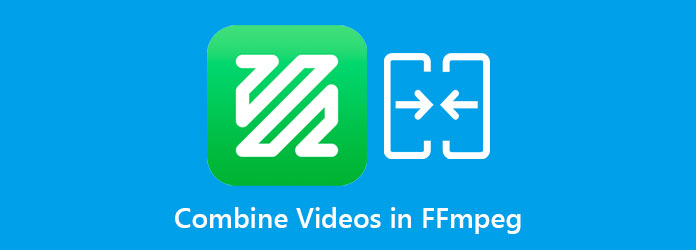
Del 1. Recension om FFmpeg
FFmpeg är en plattformsoberoende lösning för att konvertera, strömma och slå samman videor och ljud. Det är ett känt kommandoradsverktyg som du kan använda på din Windows- eller Mac-enhet. Dessutom är det ett av de ledande multimediaramverken som gör att du kan koda, omkoda, mux, demux, streama, lägga till filter och slå samman videor eller ljud. Många professionella redaktörer föredrar att använda FFmpeg framför andra videosammanslagningsverktyg eftersom du kan redigera dina videor på ett detaljerat sätt med koder. Dessutom behöver du inte oroa dig för filformaten du vill slå samman eftersom det stöder även de mest obskyra gamla formaten.
Allt som allt är FFmpeg ett utmärkt verktyg för att slå samman videor. Nu när du vet allt om FFmpeg kommer vi nu att lära dig hur du använder det för att kombinera videor.
Del 2. Hur man använder FFmpeg för att slå samman videor
När du använder FFmpeg för att slå samman flera videoklipp kallas det sammanfogning eller sammanfogning kort och gott. Det finns olika sätt att sammanfoga videor på FFmpeg. Det beror på om videorna du kommer att slå samman har samma codec. Men i den här delen kommer du att lära dig hur du sammanfogar videor som delar samma codec. Läs därför den här delen noggrant för att lära dig hur du FFmpeg går med i videor.
Obs: Om dina videor har samma codec kan du sammanfoga dem med hjälp av concat demuxer eller concat protokoll. Så vi kommer att lära dig en mängd olika sätt att slå samman dina videor med hjälp av FFmpeg.
Hur man använder FFmpeg för att slå samman videor med hjälp av concat demuxer:
steg 1Skapa en textfil med listan över videor du vill slå ihop. Nedan ser du en exempelfil.
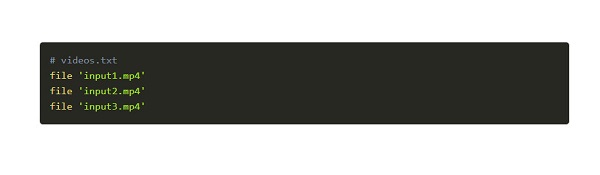
steg 2När du har listat videorna i textfilen, när du kör kommandona, kommer videorna i textfilen att slås samman enligt deras ordning.
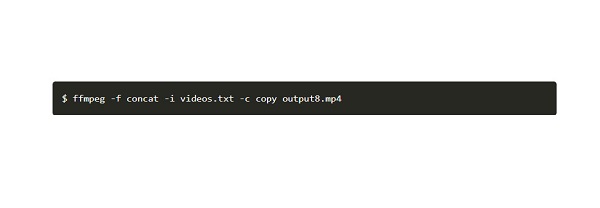
Hur man syr ihop videor på FFmpeg från katalogen med hjälp av concat demuxer:
steg 1Om du har många videor i din katalog är det bästa sättet att göra detta att skriva ett kommando som skapar en fil med listan över dina videor innan du sammanfogar dem. Du kan namnge dina videor alfabetiskt eller numeriskt.
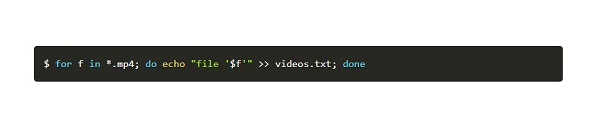
steg 2Kommandona ovan skapar en fil med listan över filtillägg (.mp4). När filen är genererad kan du nu kombinera videorna på listan med kommandot vi använde tidigare.
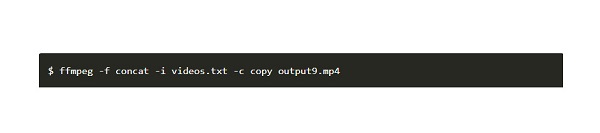
Hur man använder FFmpeg för att lägga till videor tillsammans med hjälp av concat-protokollet:
Med hjälp av concat-protokollet kan du enkelt gå med i videor - skriv till koderna nedan för att gå med i videor utan att koda om dem.
ffmpeg -i "concat:input1.mp4|input2.mp4|input3.mp4|input4.mp4" -c copy output10.mp4
Del 3. Perfekt alternativ till FFmpeg om att gå med i videor
Även om FFmpeg är ett professionellt verktyg som ger fantastiska resultat, har många användare svårt att använda verktyget. Du behöver ha fördjupad kunskap om de koder och kommandon du kommer att använda. Därför, om du vill slå samman videor enkelt och producera videor av hög kvalitet, vet det bästa alternativet genom att läsa den här delen.
Tipard Video Converter Ultimate är en videosammanslagningsapp som låter dig slå samman flera videor med olika format. Detta offlineverktyg stöder olika filformat, inklusive MP4, MKV, FLV, AVI, VOB, M4V, WMV och 500+ mer. Dessutom innehåller den många avancerade redigeringsfunktioner, som videosammanslagning, videohastighetskontroll, GIF-tillverkare, 3D-tillverkare och mer från verktygslådan. Och om du är nybörjare kommer du inte att ha svårt att använda det här verktyget eftersom det har ett enkelt användargränssnitt. Du behöver inte heller oroa dig för upplösningen på dina videor eftersom den stöder 4K, 5K, 8K och HD-videoupplösningar. Vad som till och med är fantastiskt är att du kan ändra placeringen av dina videor medan du redigerar dem. Så om du vill använda detta ultimata verktyg för att slå samman videor, följ den enkla guiden nedan.
Hur man slår samman flera videor med Tipard Video Converter Ultimate:
steg 1Först, ladda ner Tipard Video Converter Ultimate genom att klicka på Download knappen nedan för Windows eller Mac. Öppna appen efter nedladdning.
steg 2På huvudanvändargränssnittet, gå till Verktygslåda panelen och välj sedan Videofusion alternativ.
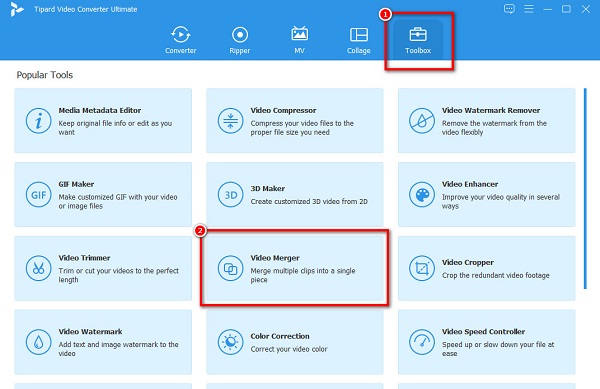
steg 3Och klicka sedan på mer (+) sign-knappen för att importera den första videon du vill slå ihop.
steg 4När du har laddat upp den första videon klickar du på Lägg till knappen för att lägga till ytterligare en video för att slå samman.
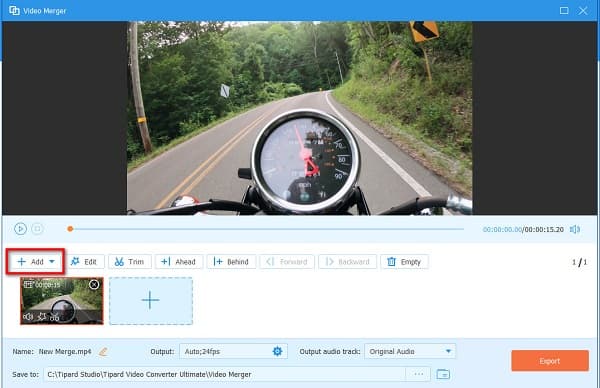
steg 5Tipard Video Converter Ultimate slår automatiskt samman dina videor. Om du är klar med att redigera dina videor och är nöjd med din produktion, klicka på Exportera knapp.
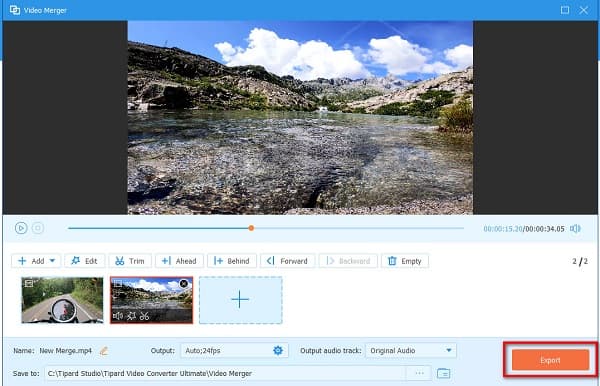
Lätt, eller hur? Att följa denna enkla handledning kan enkelt slå samman flera videor till en.
Del 4. Onlinealternativ för FFmpeg
Vi har en lösning om du vill slå samman videor men inte vill ladda ner något på din enhet. Det finns massor av onlinevideosammanslagningar som du kan söka i din webbläsare. Men om du vill använda den mest populära onlinevideosammanslagningen, läs den här delen vidare.
Clideo är bland de bästa onlinevideosammanslagningarna du kan komma åt på alla webbläsare, som Google, Firefox och Safari. Dessutom är det ett användarvänligt verktyg eftersom det har ett lättanvänt gränssnitt. Du kan också lägga till ljud till din video med detta onlineverktyg. Dessutom stöder den de vanligaste filformaten, inklusive MP4, AVI, FLV, MPG, VOB, etc. Så om du vill slå samman videor online med Clideo, följ stegen nedan.
Så här sammanfogar du videor med Clideo:
steg 1Öppna din webbläsare och sök i Clideo i sökrutan. Klicka sedan på Välj filer knappen på huvudgränssnittet för att ladda upp din första video.
steg 2Och klicka sedan på Lägg till fler videor knappen på tidslinje för att lägga till ytterligare en video för att slå samman.
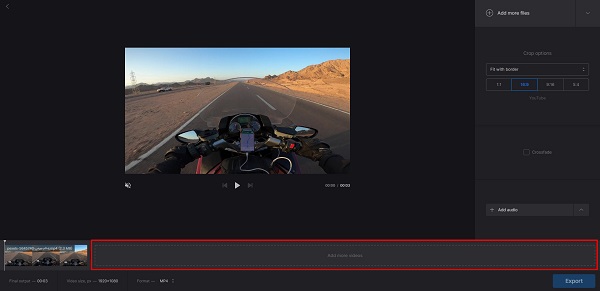
steg 3Slutligen, kryssa i Exportera knappen för att spara din utdata på din enhet.
Del 5. Vanliga frågor om att kombinera videor i FFmpeg
Är FFmpeg gratis att använda?
FFmpeg är ett gratis program med öppen källkod. Du kan ladda ner FFmpeg på Windows eller Mac utan att betala något.
Kan du trimma videor med FFmpeg?
FFmpeg har många funktioner som du kan använda. Du kan använda kommandon för att enkelt dela eller trimma dina videor. Du kan också använda andra kommandon som trimfiltret.
Kan VLC slå samman ljud- och videofiler?
VLC är en standard mediaspelare och har andra funktioner som att slå samman ljud- och videofiler. Och om din video inte har bakgrundsljud kan du slå samman ljud och video med VLC-mediaspelaren.
Slutsats
Det är inte svårt att kombinera videor i FFmpeg när du följer instruktionerna ovan och om du har det bästa verktyget installerat på din dator. FFmpeg är en känd videosammanslagningsapplikation som du kan använda fritt. Den har dock inget användarvänligt gränssnitt. Så, om du vill använda ett lättanvänt verktyg, ladda ner Tipard Video Converter Ultimate.







